天正日照分析CAD软件应运而生,它既是管理的需求,也是建设的需求,最重要的,是市民的需求。如今,全国各地不断的出现由于建筑物日照不满足国家或地方规范的要求而引起的官司,由于方方面面的原因,有时让规划主管部门或开发单位也处于两难的境地,一边是国家明文的强制性规范,另一边是大量市民的不断上诉。而解决日照问题最彻底最有效的方法就是在规划或建设的前期对建设项目进行科学的日照分析。
系统要求:天正日照T20 V8.0软件支持WIN7,WIN8,WIN10,WIN11 32+64位都可以用的。, AutoCAD支持64位的CAD2010-2020。相关autocad下载。
天正日照主程序安装
1,下载软件安装包到电脑磁盘,解压出来,在autorun.exe上,鼠标右击选择【以管理员身份运行】,然后选择T20天正日照。


2, 接受许可协议,下一步

3, 这里很重要,不要先错了,否则软件用不了。一定要选择 1-单机版(软加密)!!!

4,安装目录的选择,可以改目录,但是最好不要改目录结构,建议只是把C改成其它盘,比如F,然后点下一步;


5,这里默认就好,不用管它,然后点一下步,进行安装;

6,等它安装完,显示安装完成后,选择不重启电脑,点完成。如下图:


天正日照驱动安装
根据系统选择驱动,X64是64位系统 ,X86是32位系统。解压出来 ,鼠标右击选择【以管理员身份运行】,点安装,显示成功后点确定,重启电脑。如下图:

到此天正日照软件就这安装完成了,插上加密狗,双击桌面图标,运行软件,然后选择要挂的AUTOCAD版本,如下图:



[ad]
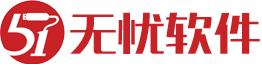
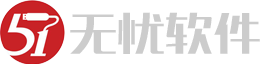 无忧软件
无忧软件

























评论前必须登录!
注册